wps表格设置列宽自适应的教程
时间:2023-11-23 08:38:18作者:极光下载站人气:314
作为一款深受用户喜欢的办公软件,wps软件中的强大功能帮助用户解决了许多文件的编辑问题,并有效提升了用户的编辑效率,因此wps软件成为了热门的办公软件,当用户选择在wps软件中编辑表格文件时,就可以根据需要来设置表格的外观样式,例如用户在遇到单元格内容较多的情况时,会选择调整列宽或是行高来解决问题,可是用户在单元格中输入内容后,会发现列宽较大的情况,于是想要设置列宽的自适应功能,却不知道怎么来解决,这个问题需要用户在菜单栏中找到行和列,接着选择其中的最适合列宽选项即可解决问题,那么接下来就让小编来向大家分享一下wps表格设置列宽自适应的方法教程吧,希望用户能够从中获取到有用的经验。
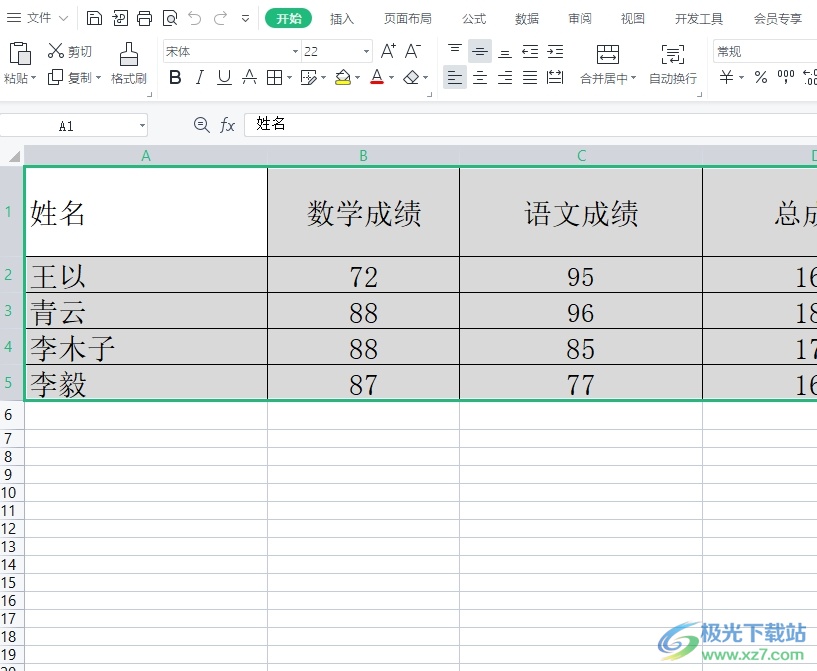
方法步骤
1.用户在电脑上打开wps软件,并来到表格文件的编辑页面上选中表格来进行设置
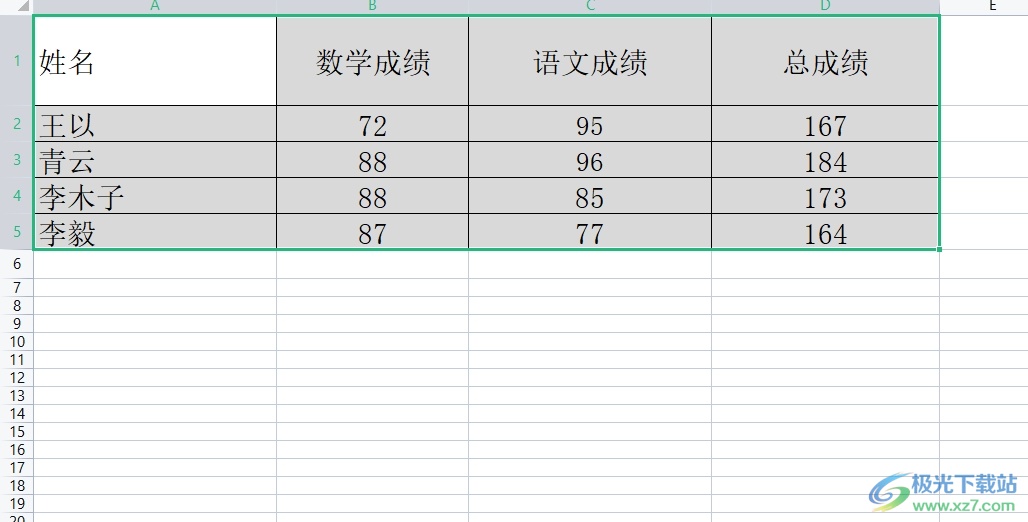
2.在页面上方的菜单栏中点击开始选项,将会显示出相关的选项卡,用户选择其中的行和列选项

3.这时在弹出来的下拉选项卡中,用户选择其中的最适合列宽选项来解决问题
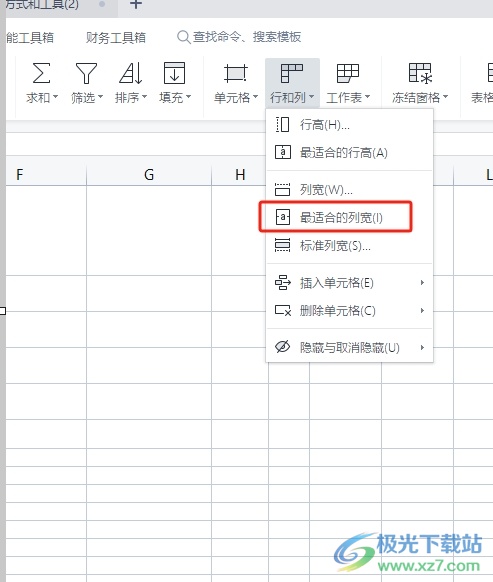
4.完成上述操作后,用户在编辑页面上就可以看到表格的列宽发生了变化,列宽根据内容自动调整了,效果如图所示
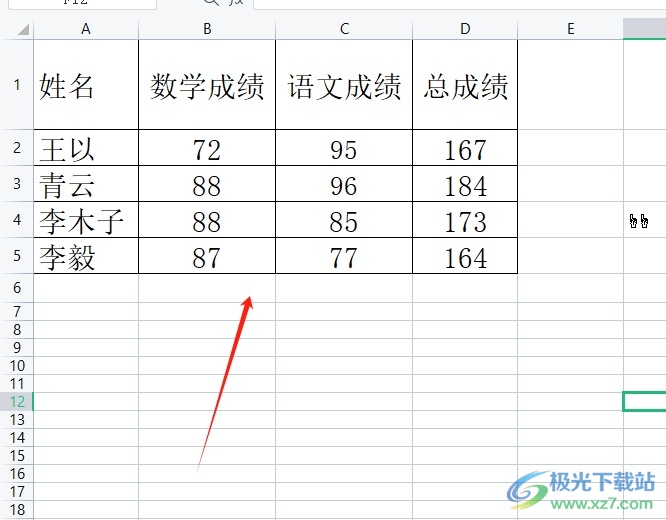
以上就是小编对用户提出问题整理出来的方法步骤,用户从中知道了大致的操作过程为点击开始——行和列——最适合列宽这几步,整个操作过程是很简单的,因此感兴趣的用户可以跟着小编的教程操作试试看,一定能成功设置列宽自适应的功能。

大小:240.07 MB版本:v12.1.0.18608环境:WinAll, WinXP, Win7, Win10
- 进入下载
相关推荐
相关下载
热门阅览
- 1百度网盘分享密码暴力破解方法,怎么破解百度网盘加密链接
- 2keyshot6破解安装步骤-keyshot6破解安装教程
- 3apktool手机版使用教程-apktool使用方法
- 4mac版steam怎么设置中文 steam mac版设置中文教程
- 5抖音推荐怎么设置页面?抖音推荐界面重新设置教程
- 6电脑怎么开启VT 如何开启VT的详细教程!
- 7掌上英雄联盟怎么注销账号?掌上英雄联盟怎么退出登录
- 8rar文件怎么打开?如何打开rar格式文件
- 9掌上wegame怎么查别人战绩?掌上wegame怎么看别人英雄联盟战绩
- 10qq邮箱格式怎么写?qq邮箱格式是什么样的以及注册英文邮箱的方法
- 11怎么安装会声会影x7?会声会影x7安装教程
- 12Word文档中轻松实现两行对齐?word文档两行文字怎么对齐?
网友评论